网卡的MAC地址是网卡的物理地址,每个网卡在出厂时都有唯一的MAC地址。MAC地址一般是固定的,但是在win7系统中也可以修改。本文介绍win7旗舰版如何更改网卡MAC地址,这种方法一般是非常规的时候使用,所以各位请注意一般情况下不要去修改你的MAC地址免得出错。
win7旗舰版修改MAC地址方法:
在“本地连接”图标上执行鼠标右键,选择“属性”,会弹出一个“本地连接属性”的对话框,单击“配置”按钮,
打开“高级”选项,选择“属性”中 “Network Address”(PS:可能有些网卡显示的是“网络地址,有的用“Network Address”,Intel网卡用“Locally Administered Address”,有的网卡可能没有这个选项),然后选中右栏框“值”的文本框中写入可用的MAC地址,格式“005056c009”在命令行中查到的地址有“—”横线,这里可以省略直接输入就可以。点击“确定”按钮,win7旗舰版网卡的MAC地址就修改了。
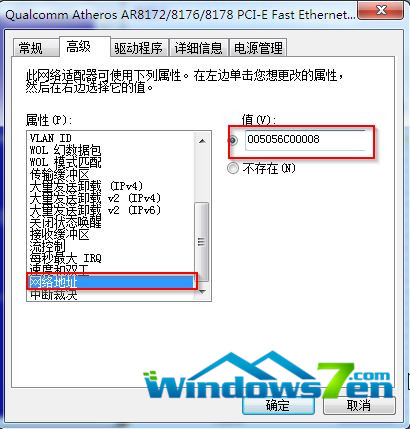
友情提示:win7旗舰版修改网卡MAC地址后可以跳过防火墙的策略,也可以对某些捆绑mac地址的软件进行破解。但可能会使你上不了网等负面的影响,请备份自己的MAC地址信息,没有什么特殊情况请不要修改它。